Jak převést licenci Windows 10 na nový počítač
Microsoft Windows 10 / / March 19, 2020
Poslední aktualizace dne

V závislosti na typu nainstalované licence systému Windows 10 je možné, že ji budete moci v případě potřeby přenést na nový počítač. Zde je návod, jak to udělat.
V závislosti na typu nainstalované licence systému Windows 10 je možné, že ji budete moci v případě potřeby přenést na nový počítač. V průběhu let společnost Microsoft distribuovala svůj desktopový operační systém prostřednictvím různých tržních kanálů. Nové počítače budou často předinstalovány s licencí OEM. Existuje mnoho dalších kanálů, které společnost Microsoft distribuuje Windows, mezi něž patří Retail, Volume License, Academic a podskupiny, jako jsou Upgrade licence.
V roce 2015 společnost Microsoft na omezenou dobu uvedla na trh svou nejnovější verzi Windows 10, která nabízí operační systém pro kvalifikaci počítačů a zařízení se systémem Windows 7 nebo Windows 8 zdarma. Společnost Microsoft nadále poskytuje systém Windows 10 jako úplný maloobchodní produkt pro počítače bez kvalifikace nebo pro lidi, kteří vyrábějí počítače.
Zjistěte, zda lze převést licenci Windows 10
Zjistěte, jaký typ licence jste nainstalovali
Společnost Microsoft popisuje bezplatnou aktualizaci systému Windows 10 jako plnou verzi, nikoli jako zkušební verzi. Na rozdíl od těchto prohlášení má bezplatná aktualizace systému Windows 10 určitá omezení.
- Pokud jste upgradovali z maloobchodní kopie systému Windows 7, Windows 8 nebo 8.1, licence Windows 10 nese maloobchodní práva, z nichž byla odvozena - lze přenést. Ale podle pravidel společnosti Microsoft máte nárok pouze na jednorázový převod.
- Pokud jste upgradovali z licence OEM Windows 7, Windows 8 nebo 8.1, jedná se o licence, které přicházejí předinstalovaný na novém počítači od výrobce a poté vaše licence Windows 10 udržuje výrobce OEM práva - nelze přenést.
- Pokud máte úplnou maloobchodní kopii systému Windows 10, můžete ji přenést tolikrát, kolikrát chcete.
- Pokud jste provedli Snadná aktualizace na Windows 10 Pro Pack z Windows 10 Home jej můžete přenést pomocí Digital Licensing. To je možné kvůli aktualizaci Pro Pack, zatímco upgrade je maloobchodní licence připojená k účtu Microsoft používaného k jeho zakoupení.
Tyto nuance jsme diskutovali v našem Článek v edicích Windows 10; s uvolněním Aktualizace systému Windows 10. listopadu, 1511, Microsoft provedl úpravy kanálové licence. Dříve bylo možné určit kanál, ze kterého byla licence odvozena, vydáním konkrétního příkazu Windows. Listopadová aktualizace nyní popisuje všechny upgradované licence, ať už plný balíček nebo OEM jako maloobchod. Přestože je vaše bezplatná aktualizace na systém Windows 10 z OEM systému Windows 7 nebo Windows 8 / 8.1 nyní označena jako maloobchodní, stále jde o licenci OEM.
To ovlivňuje práva na to, co s licencí můžete dělat. Pokud se jedná o maloobchod, můžete v systému pokračovat v provádění hardwarových úprav, jako je změna základní desky nebo její přesun na jiný počítač. U verze OEM, pokud změníte základní desku automaticky, bude vaše bezplatná aktualizace zrušena; což znamená, že si budete muset koupit nový plná maloobchodní licence Windows 10.
S vydáním Aktualizace výročí systému Windows 10, Společnost Microsoft provedla další vylepšení přenosu licence pomocí funkce Digitální licence. Toto je jedna z možností, na kterou by se uživatelé měli při převodu licence nejprve podívat, podívejte se na náš článek pro podrobnosti o tom, jak to funguje.
Odebrat licenci a poté převést na jiný počítač
Chcete-li přesunout plnou licenci systému Windows 10 nebo bezplatný upgrade z maloobchodní verze systému Windows 7 nebo 8.1, již nelze licenci v počítači aktivně používat. Windows 10 nemá možnost deaktivace. Místo toho máte dvě možnosti:
- Odinstalovat produktový klíč - to je nejblíže k deaktivaci licence Windows. Tato metoda neinformuje Microsoft Activation Servers, licence se na počítači již nepoužívá; namísto toho se vyhne konfliktům, pokud by aktivační servery Microsoft měly detekovat licenci používanou ve více než jednom systému.
- Formátování počítače - tato metoda zajišťuje, že se licence v počítači již nepoužívá. Můžete použít pohodlné Obnovit možnost v systému Windows 10 Udělej to.
Odinstalujte produktový klíč Windows 10
lis Klávesa Windows + X potom klikněte na Příkazový řádek (Admin). Na příkazovém řádku zadejte následující příkaz: slmgr.vbs / upk.
Tento příkaz odinstaluje produktový klíč, který uvolní licenci pro použití jinde.
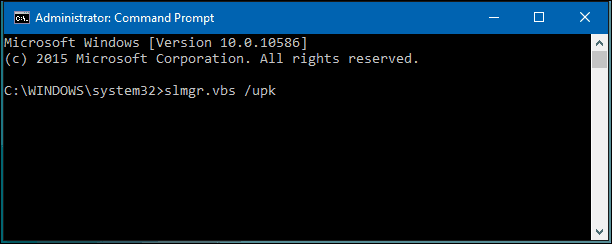
Nyní máte možnost převést licenci na jiný počítač. Od vydání Listopadová aktualizaceSpolečnost Microsoft usnadnila aktivaci systému Windows 10 pomocí pouze kódu Product Key systému Windows 8 nebo Windows 7.
Po zobrazení výzvy během instalace pro kód Product Key klikněte na Nemám kód Product Key. Pokud máte plná verze Windows 10 licence zakoupené v obchodě, můžete zadat kód Product Key.
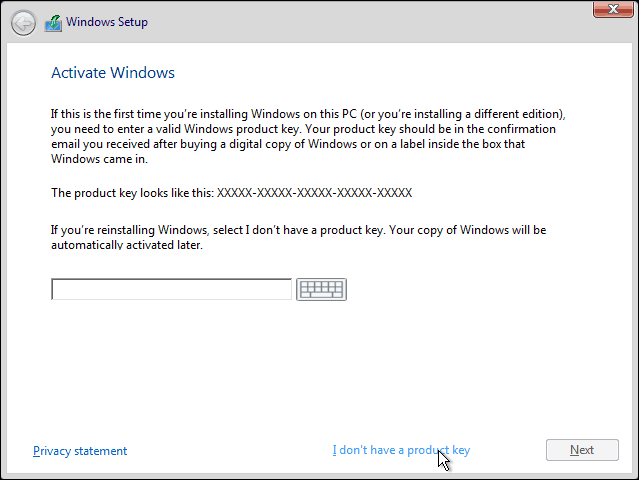
Vyberte vydání, pro které máte licenci
Windows 7 Starter, Home Basic, Home Premium, Windows 8.1 Core: Windows 10 Home
Windows 7 Professional, Ultimate, Windows 8.1 Pro: Windows 10 Pro
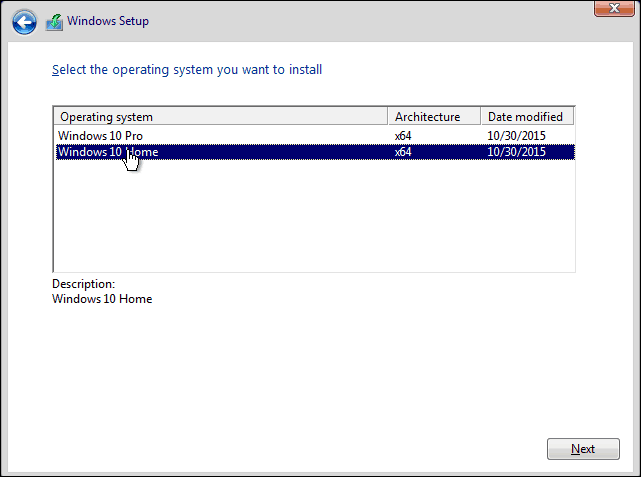
Windows 10 nastavení, vás vyzve znovu pro product key během Out of Box Experience, klepněte na tlačítko Udělej to později Pokud používáte produktový klíč Windows 7 nebo Windows 8 / 8.1. Pokud máte v obchodě zakoupenou plnou verzi licence pro systém Windows 10, můžete zadat kód Product Key.
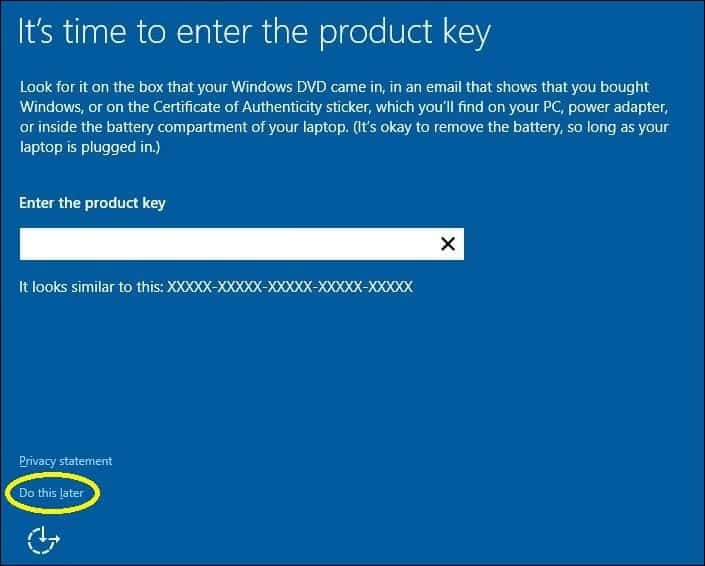
Jak znovu aktivovat licenci
Jakmile dorazíte na plochu, budete muset znovu zadat kód Product Key. Můžete to udělat několika různými způsoby, nejprve vyzkoušejte nejjednodušší metodu.
Klikněte na Start> Nastavení> Aktualizace a zabezpečení> Aktivace> Změnit kód Product Key. Zadejte kód Product Key systému Windows 7 nebo Windows 8.0 / 8.1 a aktivujte klepnutím na tlačítko Další.
Druhou možností je zadat klíč z příkazového řádku, stiskněte Klávesa Windows + X potom klikněte na Příkazový řádek (Admin). Tuto možnost použijte pouze v případě, že máte potíže s nastavením v Nastavení.
Na příkazovém řádku zadejte následující příkaz: slmgr.vbs / ipk xxxxx- xxxxx- xxxxx- xxxxx- xxxxx. Stiskněte klávesu Enter na klávesnici; obdržíte potvrzení, že produktový klíč byl aktualizován. Zavřete příkazový řádek a poté pokračujte v telefonické nebo kontaktní podpoře.
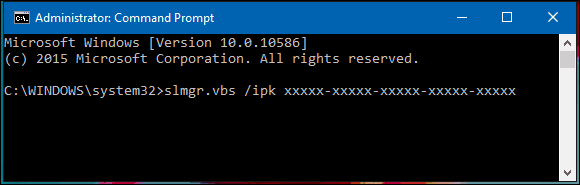
Vzhledem k tomu, že licence Windows 10 byla dříve používána na jiném počítači, budete ji muset znovu aktivovat telefonicky nebo použít podporu kontaktů. lis Klávesa Windows + R pak typ: slui.exe 4 stiskněte klávesu Enter na klávesnici.
Poznámka: Pokud slui.exe 4 příkaz nefunguje, napište slui místo toho stiskněte klávesu Enter.
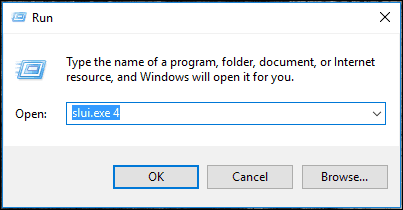
Spustí se průvodce aktivací. Vyberte svou zemi a klikněte na Další.
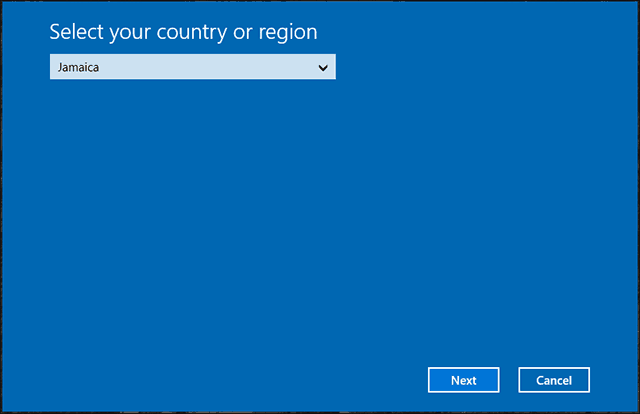
Vytočte číslo na obrazovce Aktivace nebo spusťte Kontaktní podpora a poté vysvětlete svou situaci společnosti Microsoft Answer Tech; na obrazovce zadejte ID instalace.
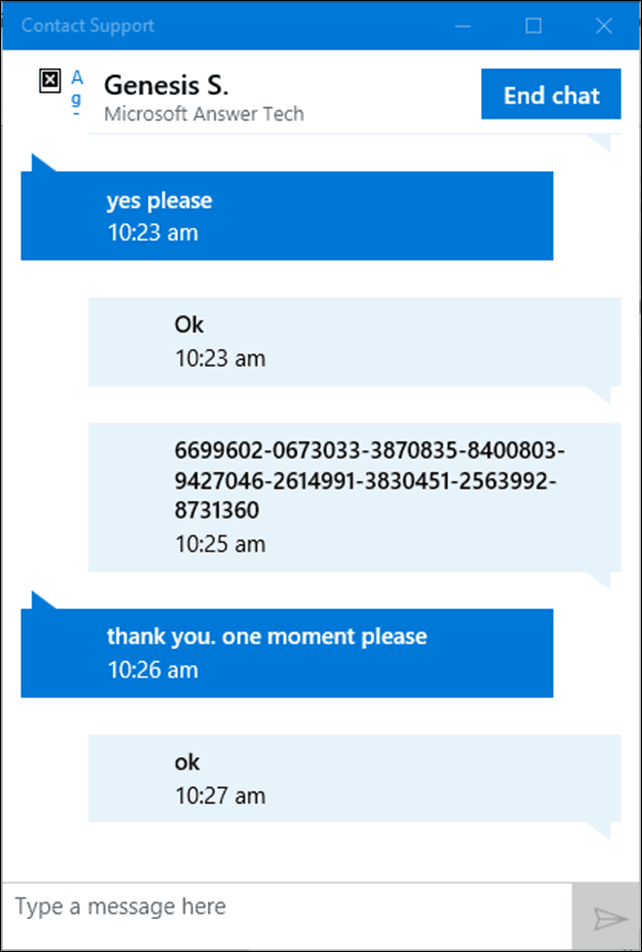
Agent ověří váš produktový klíč a poté poskytne potvrzovací ID pro reaktivaci systému Windows 10. Přečtěte si náš článek, kde naleznete úplné pokyny jak znovu aktivovat vaši licenci.
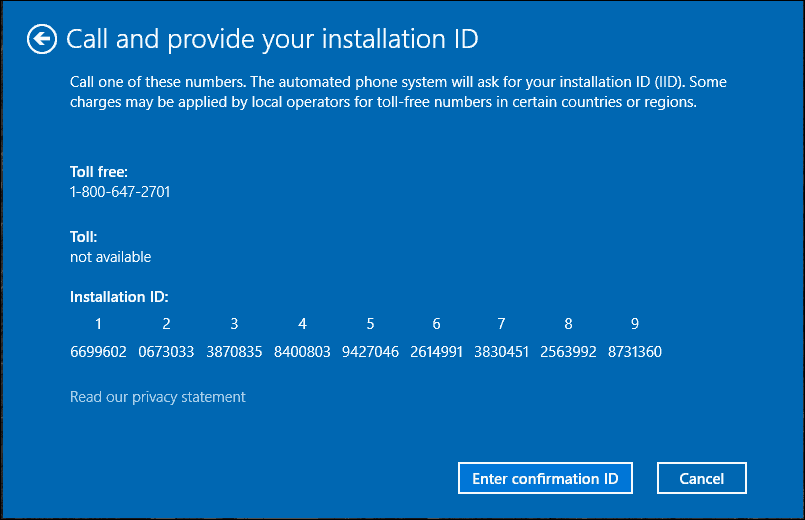
Pokud jste zakoupili balíček Windows 10 Pro Pack, budete se muset znovu přihlásit do svého účtu Microsoft, aby bylo možné znovu použít Digitální licence. Vím, že je to velmi vyčerpávající postup, ale funguje to hladce, zejména s nová možnost podpory chatu ve Windows 10.
